
| براي نمايش در سايز اصلي بر روي نوشته كليك كنيد ، مشخصات تصوير هست 620 در465 پيكسل . |

خوب دوستان بازم سلام.
اول سایز درو اندازه گرفتم سایزی که به دست اوردم ۱۰۰CM در ۳۰CM یا همون ۱ متر در ۳۰ سانت گرفتم.
یه صفحه باز کنید ۱ در ۳۰ با پس زمینه سفید:

از ابزار Text Tool استفاده کنید و متن مورد نظر رو بنویسید من اینجا با فونت Swis721 BdOul BT Bold نوشتم

| براي نمايش در سايز اصلي بر روي نوشته كليك كنيد ، مشخصات تصوير هست 812 در457 پيكسل . |

خوب حالا از ابزار Pen Tool استفاده میکنیم و یه خط مثل شکل زیر میکشیم:

| براي نمايش در سايز اصلي بر روي نوشته كليك كنيد ، مشخصات تصوير هست 812 در457 پيكسل . |

خوب حالا یه لایر جدید بسازید و اسمش رو خط بزارید (CTRL+SHIFT+N)

| براي نمايش در سايز اصلي بر روي نوشته كليك كنيد ، مشخصات تصوير هست 812 در457 پيكسل . |

حالا ابزار قلم Brush رو انتخاب کنید و کلید F5 رو فشار بدید تا منوی براش باز شود سپس یک قلم بسیار سفت و با Hardness 100% انتخاب کنید و Spacing 1% و سایزش رو ۵PX بزارید.

حالا همونجا که لایرها هست باز کنید وارد قسمت Paths بشید و روی Work Paths راست کلیک کنید و Stork Path رو انتخاب و قلم Brush رو بزنید.

| براي نمايش در سايز اصلي بر روي نوشته كليك كنيد ، مشخصات تصوير هست 812 در457 پيكسل . |

تصویر بدست اومده اینجوری میشه

| براي نمايش در سايز اصلي بر روي نوشته كليك كنيد ، مشخصات تصوير هست 812 در243 پيكسل . |

حالا لایه خط رو انتخاب میکنیم و کلید های CRTL+E رو فشار میدیم تا با لایر زیریش یکی بشه.
وقتی یکی شد از ابزار Erase Tool استفاده میکنیم و جاهای اضافی رو پاک میکنیم.

| براي نمايش در سايز اصلي بر روي نوشته كليك كنيد ، مشخصات تصوير هست 812 در457 پيكسل . |

خوب اصل کار تمام شد حالا یکم تو اینترنت دنبال چندتا عکس قشنگ گشتم و اینارو گیر اوردم:



| براي نمايش در سايز اصلي بر روي نوشته كليك كنيد ، مشخصات تصوير هست 812 در541 پيكسل . |



| براي نمايش در سايز اصلي بر روي نوشته كليك كنيد ، مشخصات تصوير هست 709 در1063 پيكسل . |


| براي نمايش در سايز اصلي بر روي نوشته كليك كنيد ، مشخصات تصوير هست 812 در508 پيكسل . |


| براي نمايش در سايز اصلي بر روي نوشته كليك كنيد ، مشخصات تصوير هست 812 در1093 پيكسل . |
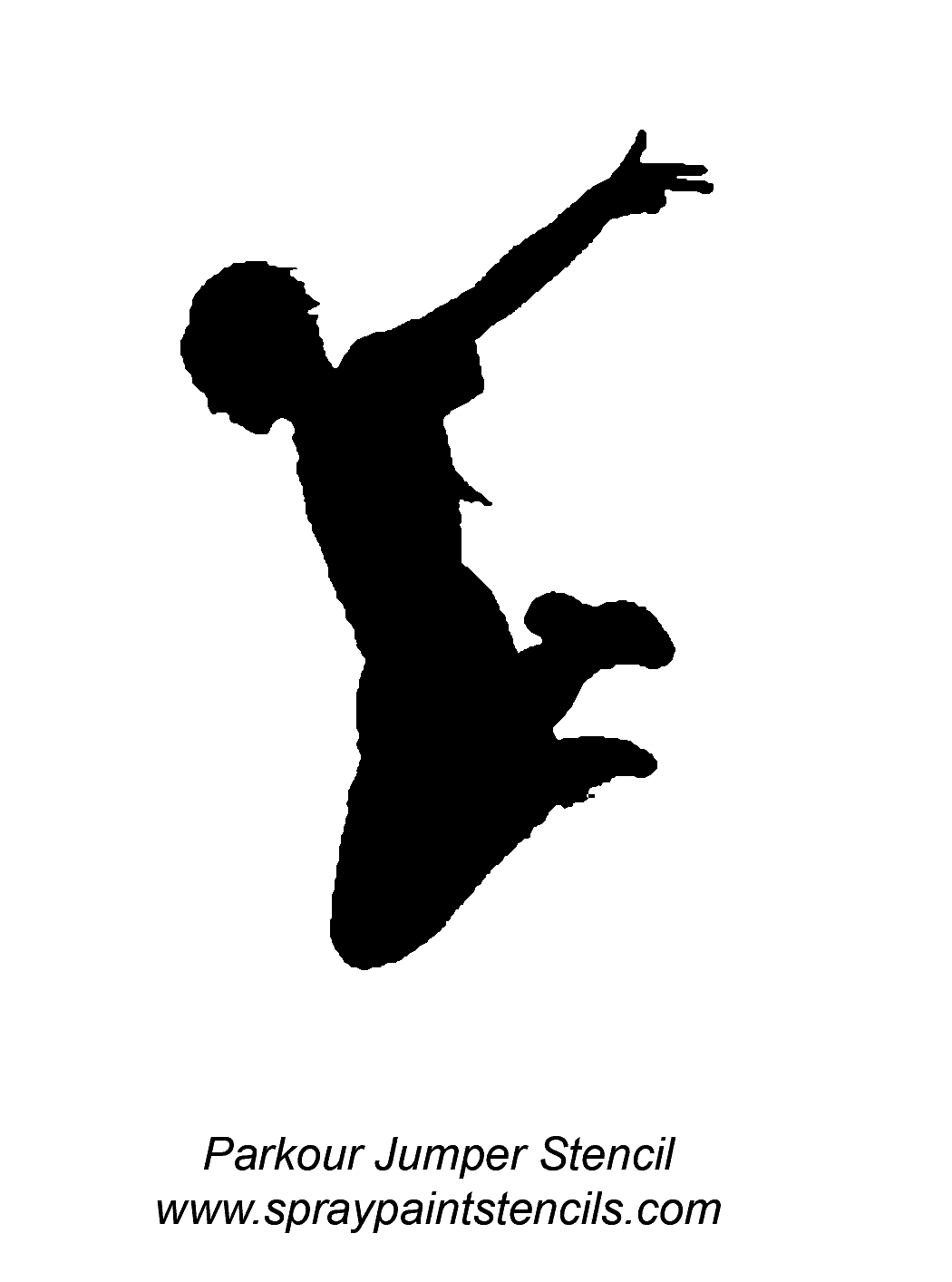

| براي نمايش در سايز اصلي بر روي نوشته كليك كنيد ، مشخصات تصوير هست 812 در541 پيكسل . |

خوب حالا عکسا رو هر کدوم رو که میخوام با فتوشاپ باز میکنم و از ابزار Quick Selection Tool استفاده میکنم و برش میدم و میزارم روی متن:

| براي نمايش در سايز اصلي بر روي نوشته كليك كنيد ، مشخصات تصوير هست 812 در457 پيكسل . |

خوب حالا یه مشکلی هست…
عکسایی که رنگی هستن به متن نمیخورن برای اینکار روی لایه عکس رنگی ۲بار کلیک کنید تا layer Style باز بشه. روی Color Overlay کلیک کنید و رنگش رو مشکب کنید مشکل حل شد.

| براي نمايش در سايز اصلي بر روي نوشته كليك كنيد ، مشخصات تصوير هست 812 در457 پيكسل . |

حالا بقیش رو هم همینجوری به سلیقه خودتون درست کنید. :

| براي نمايش در سايز اصلي بر روي نوشته كليك كنيد ، مشخصات تصوير هست 812 در243 پيكسل . |

البته با این تفاوت که به جای O فلب زدم.
حالا شاید بگید اصلا این به چه درد میخوره!!!
حالا میتونید طرحتون و چاپ کنید

| براي نمايش در سايز اصلي بر روي نوشته كليك كنيد ، مشخصات تصوير هست 812 در609 پيكسل . |


| براي نمايش در سايز اصلي بر روي نوشته كليك كنيد ، مشخصات تصوير هست 812 در609 پيكسل . |


| براي نمايش در سايز اصلي بر روي نوشته كليك كنيد ، مشخصات تصوير هست 812 در609 پيكسل . |


| براي نمايش در سايز اصلي بر روي نوشته كليك كنيد ، مشخصات تصوير هست 812 در609 پيكسل . |


| براي نمايش در سايز اصلي بر روي نوشته كليك كنيد ، مشخصات تصوير هست 812 در609 پيكسل . |

iphotoshop
